Vuze VR Studio が大型アップデート(v3.3.6814)

7/23付けでVuze XR用のレンダーソフトウェア「Vuze VR Studio」がアップデートしました。
前回が5/20です。6/27のファームウェアのアップデートから約一ヶ月の間隔が空いて、やっとアップデートされました。
今回の目玉は、ユーザーインターフェースの充実と、DNGフォーマットの写真が扱えるようになった点です。
ダウンロードサイト
下記の公式サイトでダウンロードできます。
アップデート内容
Software version: 3.3.6814 (July 23, 2019)
https://vuze.camera/support/vr-studio/release-notes/vr-studio-windows-os-release-notes
・Enhanced user interface for better user experience. All your editing tools are now on a panel to your right. You can open and close it, to better utilize the media preview area.
・VR Player – You can now toggle between rectilinear or VR player mode to preview your media. You can find the toggle next to view mode dropdown.
in VR player mode the dropdown has left eye/right and anaglyph options.
in Rectilinear mode – Stereo/Left eye/Right eye and Anaglyph.
・In VR player mode mouse panning direction defines the rotation direction of the sphere;
・Alternatively, user can use keyboard keys to adjust direction. 1 keystroke = 1 degree adjustment of view direction;
Keyboard shortcuts:
A – left; W – up; D – right; S – down in the sphere; left/right for seeking in timeline.
・It is possible to adjust FOV of the camera by zooming out all the way to little planet, and zoom in into a macro FOV. FOV (camera lens/view angle) adjustment is done using scroll wheel or +/- on keyboard; 1 keystroke adjust 1 degree of FOV angle. FOV limits 10..360 degreesCompass, on the preview screen to your left, shows the current FOV and angle of the sphere or the half a sphere. One click on compass will reset the view and angle to its 0 position, another click on it will bring to the last FOV and angle.
・The Zoom slider for the preview screen has been changed and now is a dropdown instead to select the value. You can choose from: Fit (to screen), 12.5%, 25%, 50%, 75%, 100%, 200%, 400%
・Straighten Horizon for photos 360 and 180 was added.
・Stitching of photos captured in DNG format to 16 bit DNG or TIFF formats
今回は、翻訳すると、
・ユーザーインターフェースの改善。編集ツールを画面右側のパネルに集約しました。また、編集ツールは開閉が可能で、プレビュー画面を有効活用できるようになっています。
・VRプレーヤーの変更:プレビューを直線形モードと、VRモードに切り替えることが出来るようになりました。プレビュー画面の下に切替スイッチがあります。
VRモード
・左目・右目・アナグリフのオプションがあります。
・マウスのパン方向の移動で視野が回転します。
・キーボード操作で視野の角度を調整できます。1度のキー入力で1度回転します。
キーボードショートカット
A:左、W:上、D:右、S:下、右ボタン・左ボタンでタイムラインのコマ送りが出来ます。
・リトルプラネットの設定のように、FOV(視野角)の調整が出来ます。調整範囲は10~360度です。
操作:マウスのスクロールホイールか、キーボードの+/-で1度単位で調整できます。
・プレビュー画面の左にコンパスが表示されます。現在のFOVと視野の角度を示しています。コンパスをクリックするとプレビューが原点に戻り、もう一度クリックすると、視野が最後のコンパスの位置に戻ります。
直線形モード
・ステレオ・左目・右目・アナグリフのオプションがあります。・プレビュー画面のズームスライダが変更され、ドロップダウンから値を選択する形式に変更になりました。Fit、12.5、25、50、75、100、200、400%から選択できます。
・360度写真、180度写真に、ストレートホライゾン(水平出し)機能が追加されました。
・DNG形式で撮影された写真を16ビットDNGもしくは、TIFF形式に出力する機能の追加
https://vuze.camera/support/vr-studio/release-notes/vr-studio-windows-os-release-notes
今回は大きくバージョンアップしています。
変化点
今回は変更点が多いです。
UIの変更(編集ツールの位置)
編集ツールが画面右側に集約されました。

ツールの上の「≫」をクリックすると、折りたたむことが出来、プレビュー画面を大きく撮ることが出来ます。
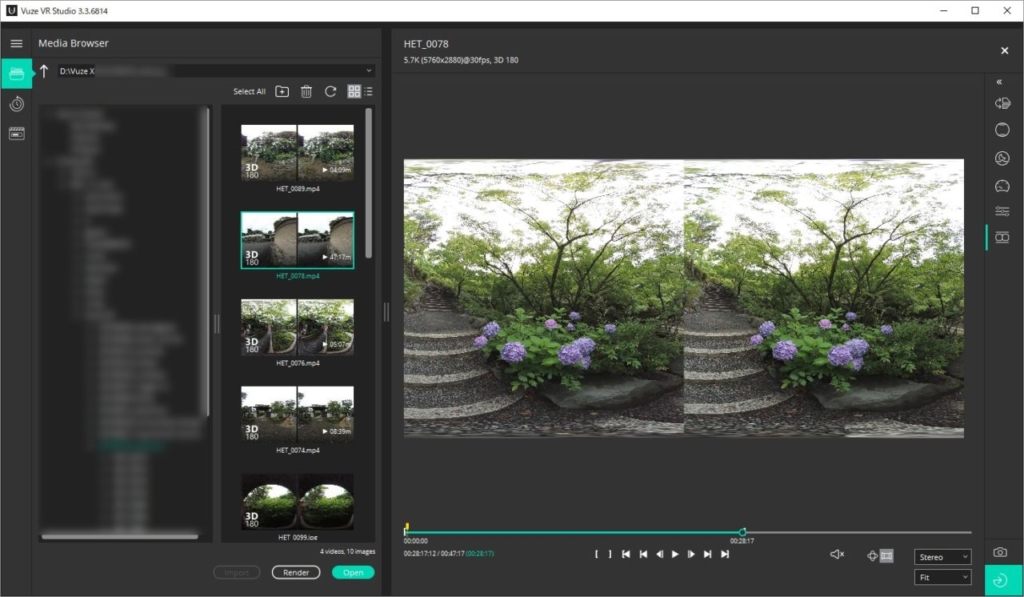
UIの変更(モードの選択)
従来の直線形モードの他に、VRモードが実装されました。
プレビュー画面の下のアイコンで切替が出来ます。
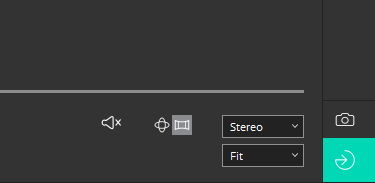
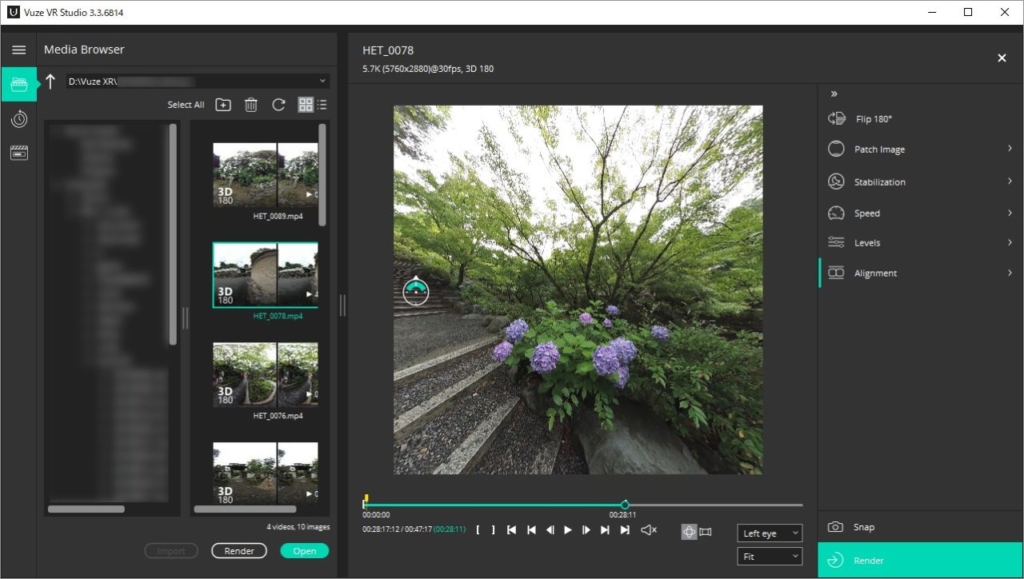
直線形モード
従来の表示モードです。Vuze VR Studioを立ち上げると、この表示になっています。
表示モードは、左目、右目、ステレオ、アナグリフの4種類。従来と変化無しです。

拡大率の設定が、ドロップダウン形式になりました。FIT~400%までで設定できます。
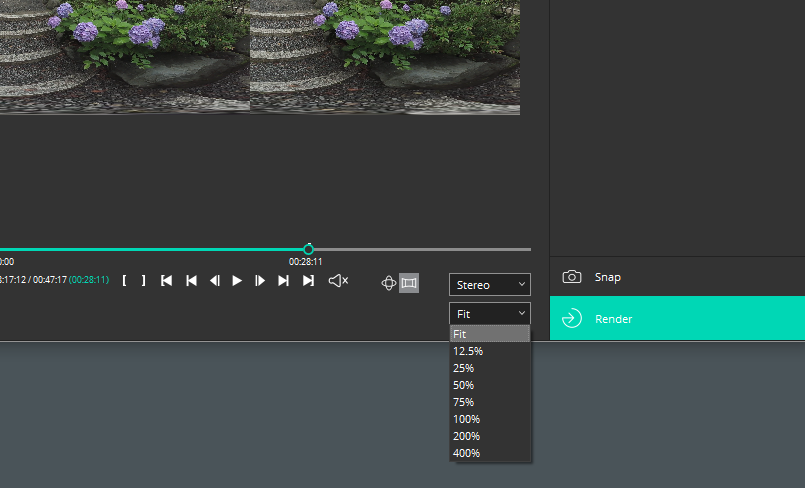
VRモード
マウスのドラッグで視点を動かすことが出来ます。

またマウスのスクロールホイールで拡大縮小が出来ます。
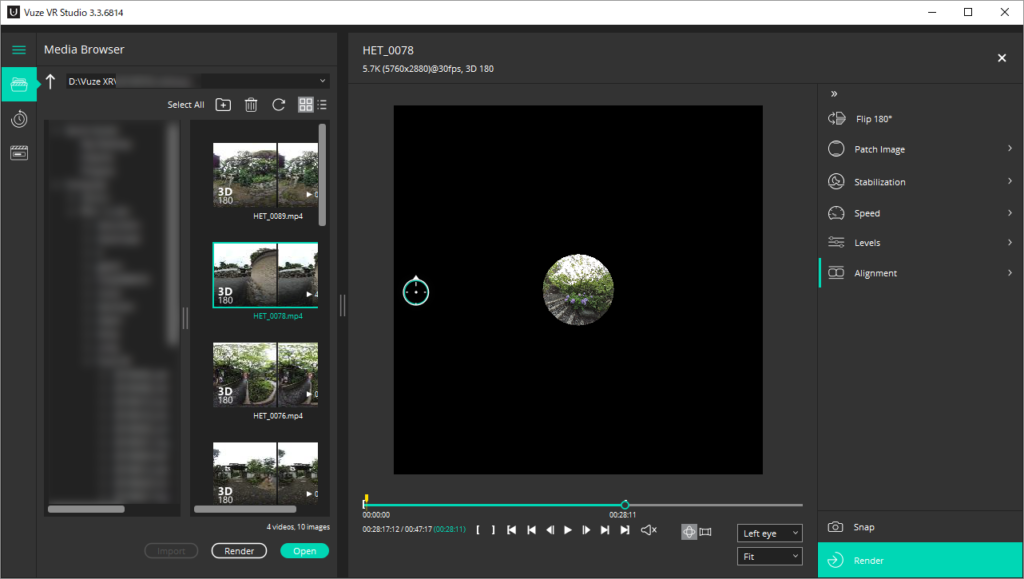
現在どの位置を見ているのかは、右側のコンパスで確認が出来ます。
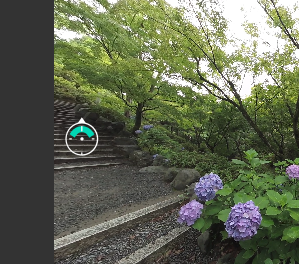
コンパスを1度押すと原点に戻り、もう一度押すと、最後の視点に戻ります。
表示式として、左目、右目、ステレオ、アナグリフとありますが、ステレオには対応していません。ステレオを選ぶと、直線形モードに戻ります。
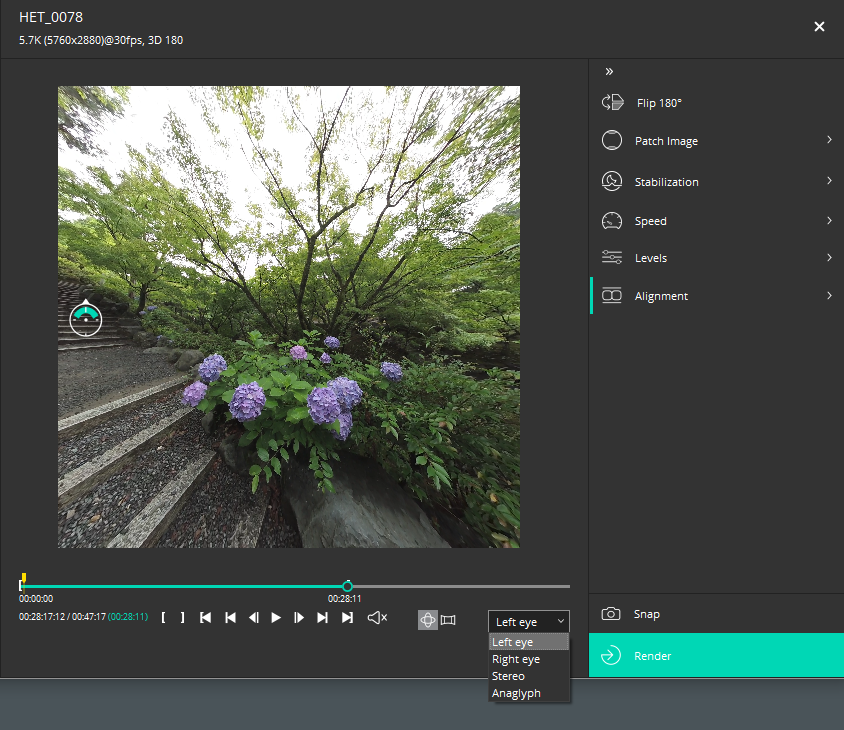
DNGファイルの入出力
DNGの編集が出来るようになりました。6/27のファームウェア、スマートフォン用アプリのアップデートでDNG撮影が可能となりましたが、スマートフォン用アプリでもPC用アプリでも、正式に対応したアプリが無い状態でした。今回のアップデートでやっと対応されました。
DNGファイルは、画面真ん中の列のファイルサムネイル画面で、「DNG」というアイコンがついて表示されます。
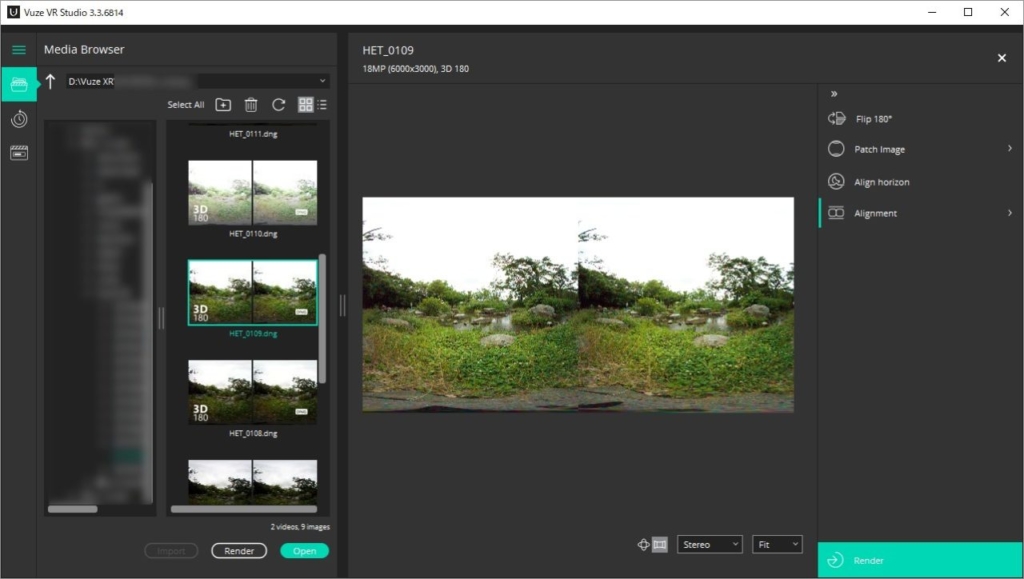
Vuze XRで撮影したDNG形式の写真を、16ビットDNGもしくは、TIFF形式で出力することが出来ます。
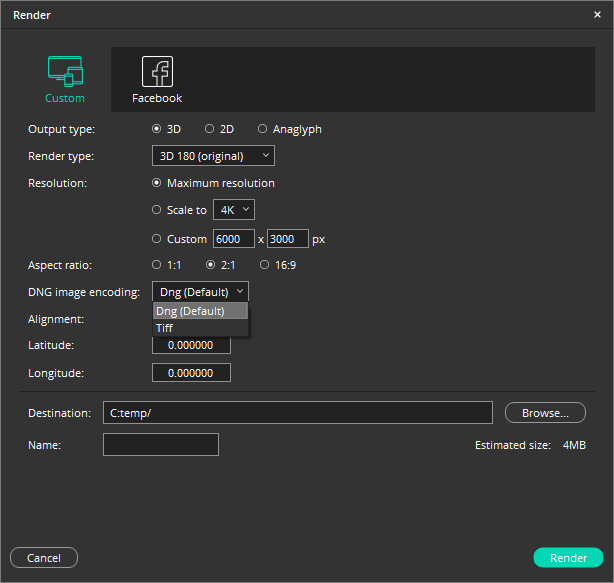
また、DNGでの出力でも出力前に水平出しの設定を選択することが出来ます。
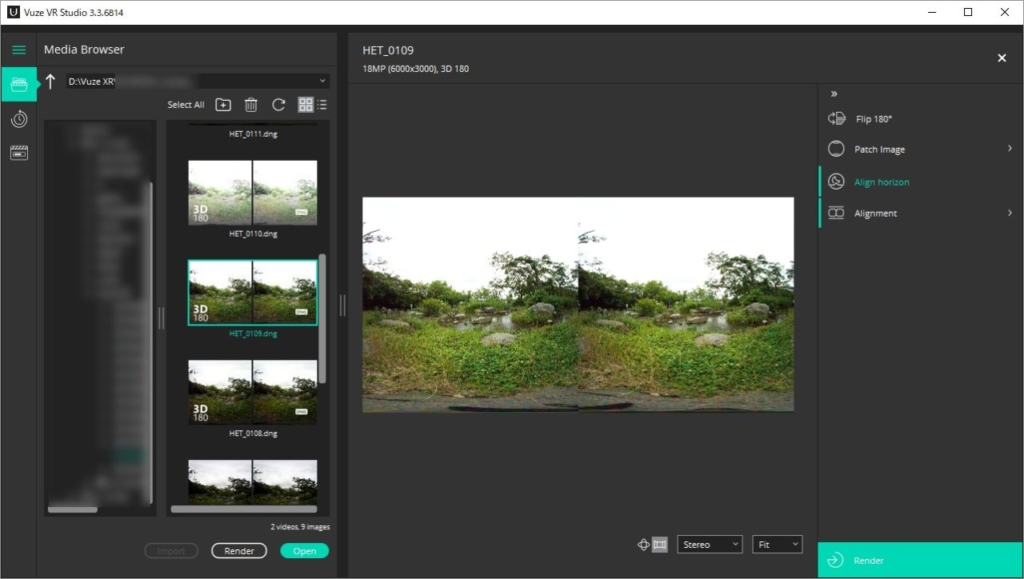
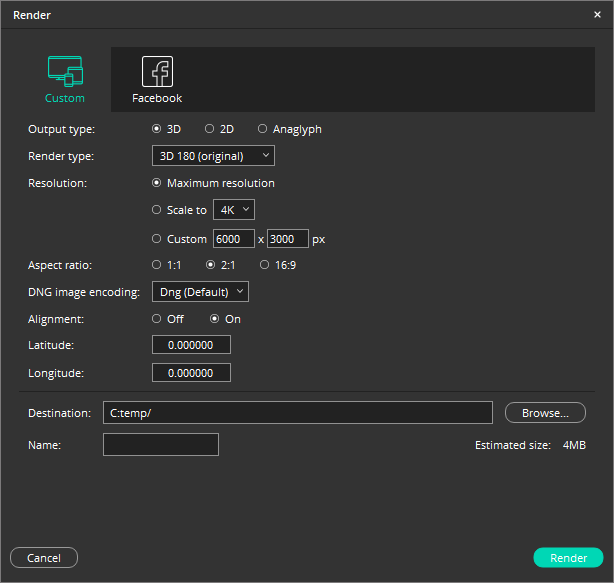
まとめ
Vuze VR Studioがアップデートしました。
今回は、ユーザーインターフェースが大きく進化して、より使い易くなったように思います。動作も軽快になったのではないでしょうか。
6月のファームウェアのアップデートから、今回のVuze VR Studioのアップデートでやっと、DNGファイルの取り扱いが正式に出来るようになりました。
DNGモードで撮影すると、細部まで精細な写真が撮れます。Vuze XRでの写真撮影も楽しみになってきました。













ディスカッション
コメント一覧
まだ、コメントがありません